Que peut nettoyer CleanMyMac ? – Est-ce que cela vaut votre argent ?
CleanMyMac CleanMyMac est l'un des outils de nettoyage et d'optimisation Mac les plus connus, développé par MacPaw. Au fil des ans, il s'est forgé une solide réputation de solution logicielle fiable permettant aux utilisateurs de libérer de l'espace disque, de supprimer les fichiers inutiles et d'améliorer les performances de leur Mac. Mais CleanMyMac mérite-t-il vraiment sa renommée ? Consultez cette analyse approfondie de CleanMyMac. Elle analyse les fonctionnalités, l'ergonomie, le prix et l'efficacité de CleanMyMac. Après les avoir testés, vous pourrez décider d'utiliser CleanMyMac sur votre ordinateur macOS.
CONTENU DE LA PAGE :
Partie 1 : Que peut faire CleanMyMac ?
CleanMyMac offre une suite complète de fonctionnalités permettant d'optimiser et de maintenir les performances de votre ordinateur macOS. Voici les principales fonctionnalités qui font de CleanMyMac un choix populaire auprès des utilisateurs Mac.
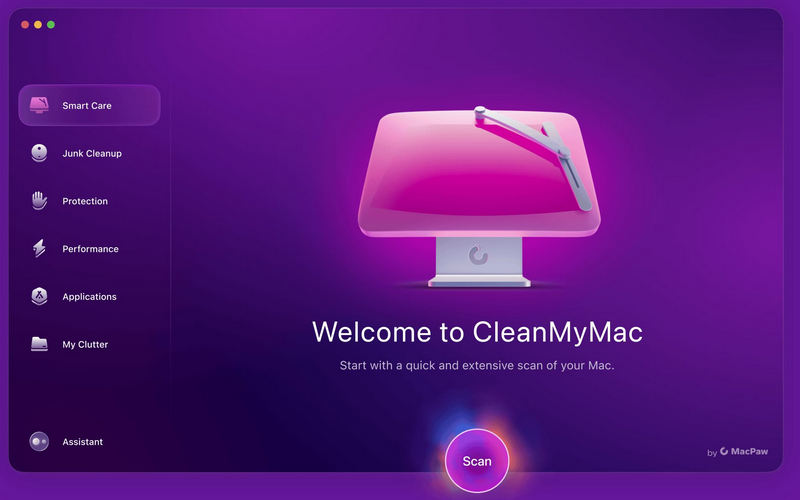
1. Soins intelligents
La fonctionnalité Smart Care effectue une analyse rapide de votre Mac. Elle détecte les fichiers inutiles, les éléments encombrants du système, les logiciels malveillants et propose même des améliorations potentielles des performances. CleanMyMac a conçu cette fonctionnalité pour offrir une solution tout-en-un aux utilisateurs souhaitant un nettoyage rapide et efficace.
2. Nettoyage des fichiers indésirables du système
CleanMyMac analyse et supprime les fichiers système inutiles, tels que les fichiers cache obsolètes, les fichiers temporaires, les téléchargements interrompus et les dossiers ou localisations inutilisés. Grâce à cette fonctionnalité, CleanMyMac vous permet de libérer de l'espace disque précieux tout en améliorant l'efficacité de votre système.
3. Suppression des logiciels malveillants
Face à la multiplication des cybermenaces, CleanMyMac inclut un outil de suppression des logiciels malveillants qui analyse et élimine les risques potentiels tels que les logiciels publicitaires, les logiciels espions et les virus. Bien que macOS et iOS offrent une sécurité optimale, ils ne peuvent pas empêcher tous les virus d'attaquer votre ordinateur, car les logiciels malveillants utilisent des techniques de plus en plus innovantes. C'est pourquoi CleanMyMac propose également des mises à jour régulières pour rester au fait des dernières menaces.
4. Désinstallateur d'applications
CleanMyMac offre une excellente capacité à supprimer tous types d'applications. Si vous avez déjà installé des applications provenant de sources tierces, comme Internet, vous constaterez peut-être qu'elles sont difficiles à supprimer, même après plusieurs tentatives de glisser-déposer vers la Corbeille. Contrairement au simple glissement d'une application vers la Corbeille, le désinstallateur de CleanMyMac garantit la suppression complète des applications, y compris de tous les fichiers et dépendances associés. Cela permet d'éviter que les fichiers restants n'occupent inutilement de l'espace de stockage.
5. Outils d'optimisation et de maintenance
CleanMyMac propose des fonctionnalités d'optimisation telles que :
Gestionnaire de démarrage: CleanMyMac vous permet de désactiver facilement les programmes de démarrage inutiles pour améliorer la vitesse de démarrage.
Libérez de la RAM : CleanMyMac peut effacer la mémoire pour améliorer les performances lors de l'exécution de plusieurs applications. Vous ne savez peut-être pas comment terminer une tâche ? CleanMyMac peut vous aider à le faire facilement.
6. Recherche de fichiers volumineux et anciens
CleanMyMac peut identifier les fichiers volumineux et les documents anciens. Vous pouvez ensuite les vérifier et déterminer leur utilité. Vous pouvez ensuite les supprimer rapidement sur CleanMyMac.
7. Déchiqueteur
Le destructeur de CleanMyMac supprime les fichiers en toute sécurité pour garantir leur irrécupération, ce qui le rend utile pour le traitement des informations sensibles. Grâce à cette fonctionnalité, CleanMyMac peut également supprimer facilement certains fichiers ou applications qui ne peuvent pas être supprimés régulièrement.
Partie 2 : Revue détaillée de CleanMyMac
Après avoir découvert les fonctionnalités de CleanMyMac sur MacPaw, consultez notre test détaillé. Vous découvrirez ainsi l'efficacité de CleanMyMac. Vous pouvez également comparer CleanMyMac gratuit et payant pour savoir si vous souhaitez l'utiliser.
Interface utilisateur et expérience
CleanMyMac est doté d'une interface intuitive et moderne, accessible aussi bien aux utilisateurs expérimentés qu'aux débutants. Le tableau de bord offre un aperçu clair de l'état du système, et chaque outil est clairement catégorisé et facilement accessible depuis l'interface principale de CleanMyMac. Par exemple, vous pouvez utiliser la fonction Smart Care pour nettoyer votre Mac en un seul clic.
CleanMyMac propose également des animations et des éléments visuels qui rendent le processus plus engageant et moins fastidieux. De plus, CleanMyMac fournit des explications claires sur chaque fonctionnalité, permettant aux utilisateurs de prendre des décisions éclairées avant de supprimer des fichiers ou de modifier les paramètres système.
Tarification de CleanMyMac
Achat unique (licence perpétuelle) : 89.95 $ pour un seul Mac.
Abonnement annuel : 39.95 $ par an pour un Mac.
Forfait familial : couvre jusqu'à cinq Mac pour 59.95 $ par an.
CleanMyMac est-il sûr ? Bien sûr, c'est un programme de nettoyage sécurisé pour macOS. Bien que CleanMyMac soit gratuit, vous pouvez choisir de souscrire à une version payante. Bien sûr, les fonctionnalités diffèrent.
Le logiciel gratuit CleanMyMac permet uniquement d'effectuer une analyse et une optimisation du système. Le nettoyage d'une quantité limitée de données est possible (généralement jusqu'à 500 Mo).
Avec la version payante de CleanMyMac, vous pouvez supprimer tous les fichiers inutiles, les caches système, les anciens téléchargements et les fichiers volumineux sans limite. Seule la version payante de CleanMyMac offre la protection de la vie privée, la suppression des logiciels malveillants, la surveillance en temps réel, ainsi qu'une assistance utilisateur et un dépannage complets.
Avantages et inconvénients de CleanMyMac
Les performances de CleanMyMac sont bonnes et fiables auprès des utilisateurs. Cependant, si vous recherchez une fonctionnalité plus performante pour vous protéger contre un virus extrêmement dangereux, ce programme pourrait ne pas fonctionner. Après tout, un virus suffisamment dangereux peut pénétrer macOS ou iOS, sans parler de CleanMyMac.
- Interface conviviale.
- Nettoyage et optimisation efficaces du système.
- Détection et suppression des logiciels malveillants.
- Désinstallation complète de l'application.
- Mises à jour régulières et support client.
- Libère un espace disque important.
- Cher par rapport à certains concurrents.
- Manque de protection antivirus avancée.
- Certaines fonctionnalités sont inutiles pour les utilisateurs avancés.
Partie 3 : 2 excellentes alternatives à CleanMyMac sur macOS
Bien que CleanMyMac soit suffisamment performant pour optimiser vos ordinateurs macOS, son prix est élevé. De plus, il nécessite une connexion à CleanMyMac pour utiliser certaines fonctionnalités pratiques. Envie d'une alternative plus pratique à CleanMyMac ? Découvrez deux excellentes alternatives sur macOS.
1. Apeaksoft Mac Cleaner
La meilleure alternative à CleanMyMac est Apeaksoft Mac CleanerComparé à CleanMyMac, ce programme est beaucoup plus simple d'utilisation. Il nettoie facilement les fichiers inutiles et les données anciennes et volumineuses. Il surveille également les performances système de votre Mac et optimise votre RAM pour le maintenir en bon état. Vous pouvez également supprimer rapidement les fichiers en double et les applications indésirables. Avec cette alternative à CleanMyMac, vous bénéficiez d'un confort optimal et d'une remise à neuf de votre Mac.
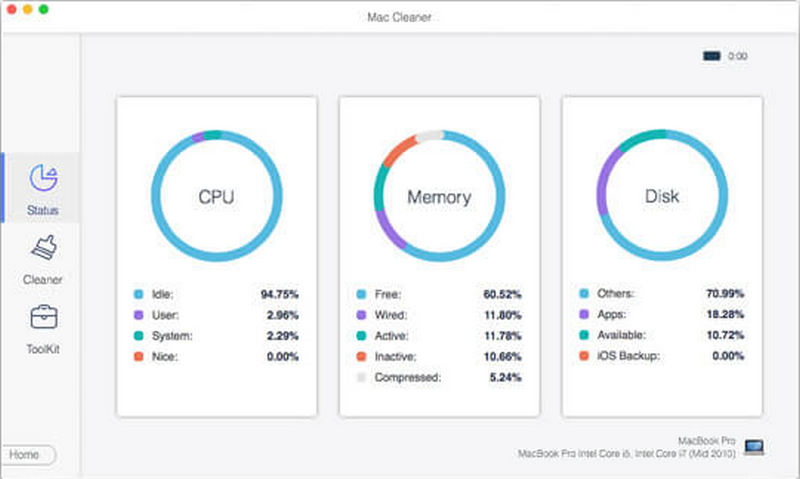
La meilleure alternative à CleanMyMac
- Analysez votre Mac pour détecter les fichiers indésirables, volumineux ou anciens.
- Supprimez facilement tous les types de fichiers indésirables ou de fichiers en double.
- Libérez rapidement de l'espace RAM sur votre Mac pour corriger les décalages.
- Surveillez les performances en temps réel de votre ordinateur Mac.
Téléchargement sécurisé

- Entretien désinstaller toutes les applications sur Mac.
- Il a une interface propre et soignée.
- Offre de nombreuses fonctionnalités pratiques pour optimiser votre Mac.
- Il est léger et ne prend pas beaucoup de place.
- L'interface peut être plus élaborée.
2. DaisyDisk
DaisyDisk est un analyseur d'espace disque populaire pour macOS. Cette alternative à CleanMyMac offre une méthode visuellement intuitive pour gérer et nettoyer votre stockage grâce à une représentation graphique du contenu de votre disque. Il analyse votre Mac pour détecter tous types de fichiers volumineux ou anciens, et vous permet de les supprimer facilement. effacer les cookies sur MacDe plus, cette alternative à CleanMyMac peut analyser vos disques internes et externes, tels qu'une clé USB ou des volumes réseau.
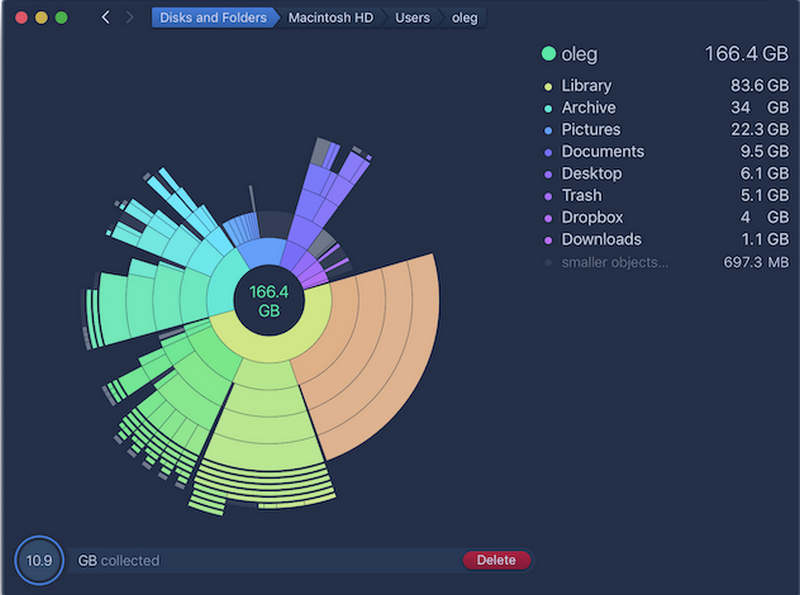
- Il dispose d'une interface intuitive et conviviale.
- Ce CleanMyMac peut analyser et supprimer des données très rapidement.
- Prévisualisez les fichiers avant de les supprimer.
- Identifiez automatiquement les fichiers qui pourraient être inutiles.
- La version gratuite a des fonctionnalités limitées.
- Il ne peut pas rechercher en profondeur les fichiers sur votre disque Mac.
Conclusion
MacPaw CleanMyMac CleanMyMac est une bonne application de nettoyage pour macOS. Elle peut analyser votre Mac pour trouver les fichiers et applications inutiles. Vous pouvez choisir les éléments à supprimer sur CleanMyMac. De plus, ce logiciel offre une puissante fonction anti-malware pour supprimer les virus et les logiciels malveillants et protéger votre Mac. Cependant, le prix de CleanMyMac est élevé. Si vous ne souhaitez pas payer pour CleanMyMac, vous pouvez opter pour des alternatives.
Apeaksoft Mac Cleaner CleanMyMac est la meilleure alternative pour supprimer les fichiers inutiles et optimiser votre Mac. Il surveille également les performances de votre ordinateur Mac en temps réel. Votre Mac sera bien protégé et fonctionnera parfaitement, sans ralentissement.
Articles Relatifs
Si vous n’en avez plus besoin, vous pouvez suivre notre tutoriel concret pour supprimer rapidement les anciennes sauvegardes iPhone sur votre ordinateur Mac.
Venez découvrir comment vider les caches et les cookies inutiles sur Mac pour favoriser les performances du système et l'expérience utilisateur.
Vous hésitez encore à mettre à jour macOS Sonoma ? Vérifiez la compatibilité et les nouvelles fonctionnalités de macOS Sonoma et mettez-le à jour rapidement.
Pour les utilisateurs Mac, la récupération de fichiers supprimés est un problème brûlant. Si vous rencontrez le même problème, lisez ce guide complet et explorez 4 méthodes pour récupérer des fichiers sur Mac.

